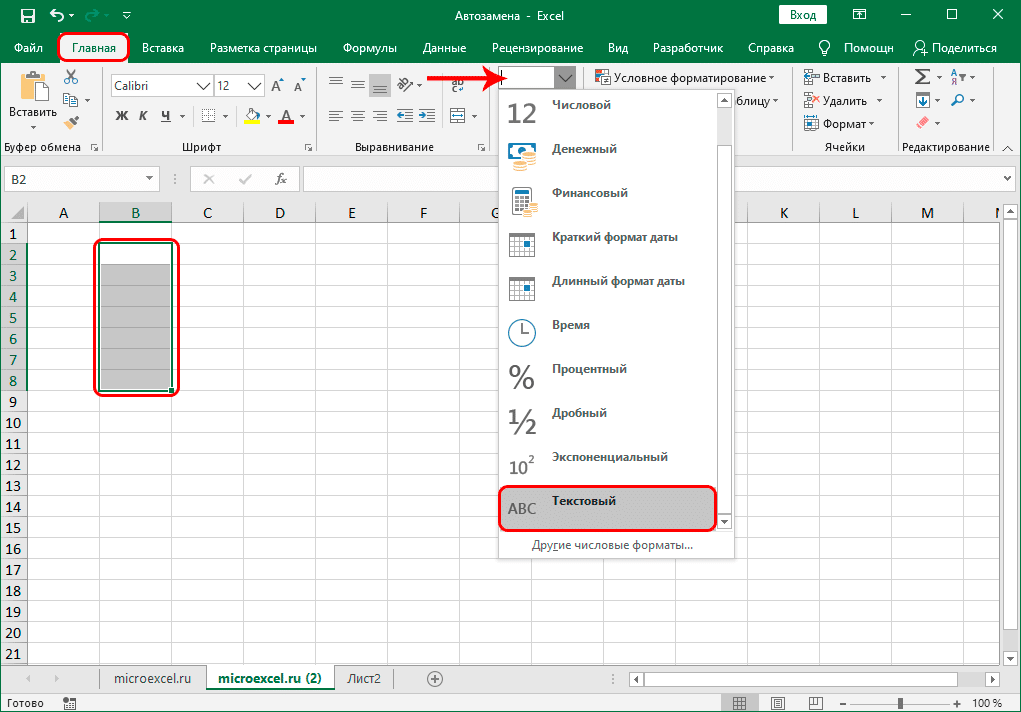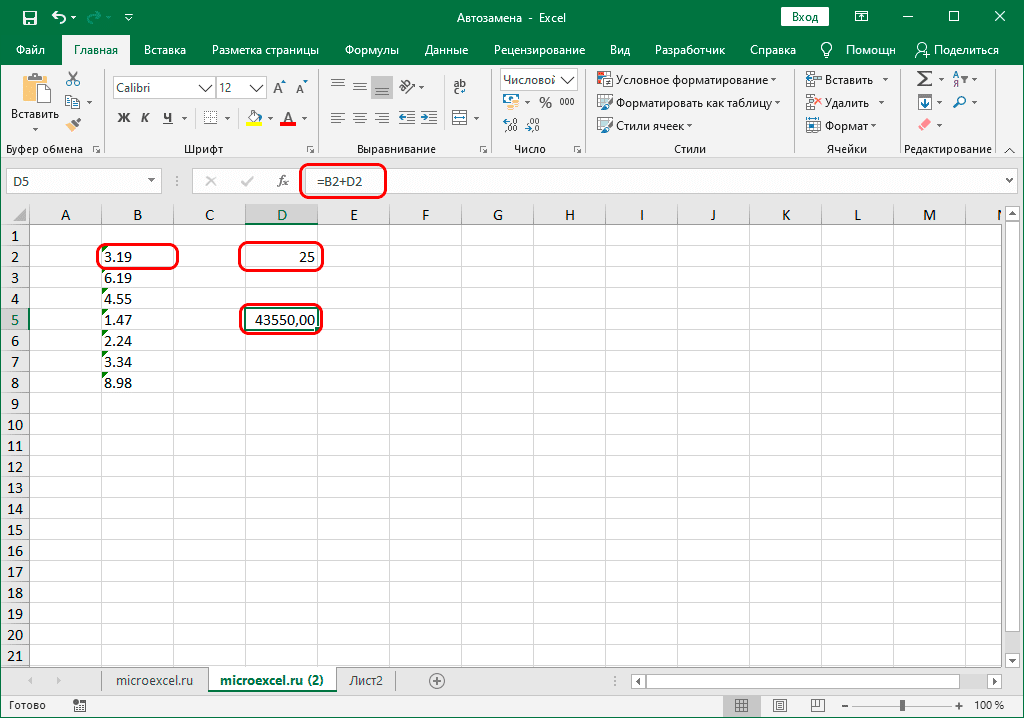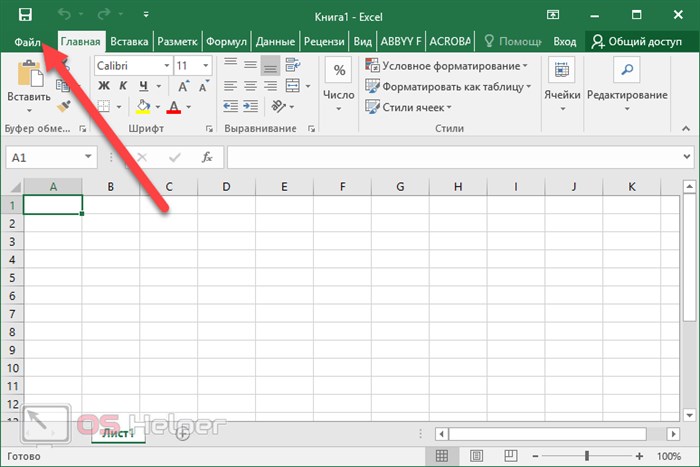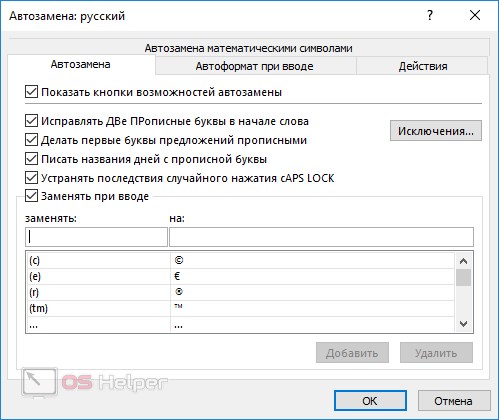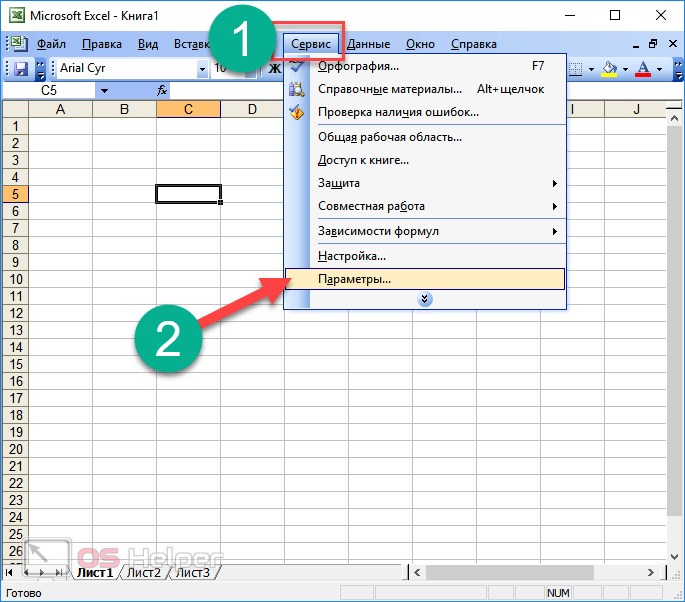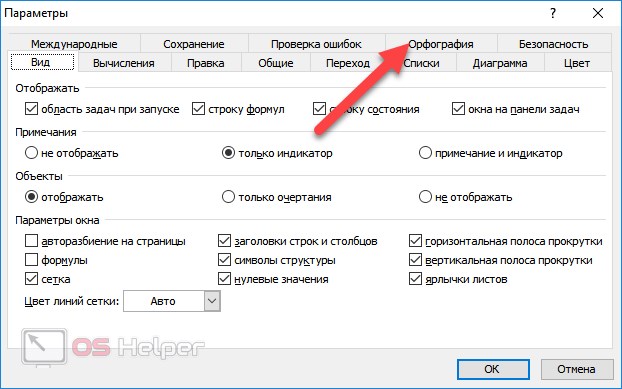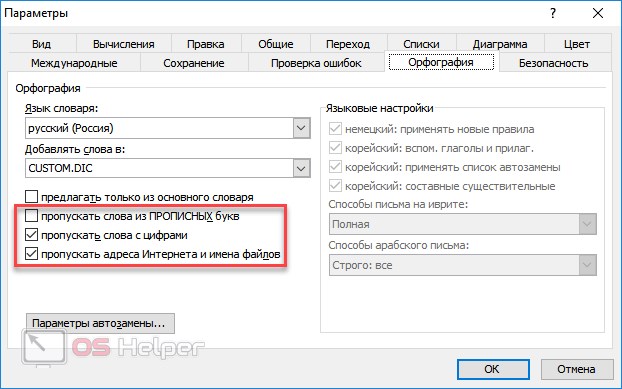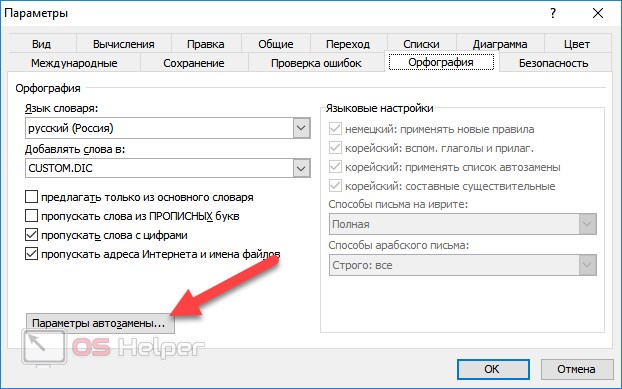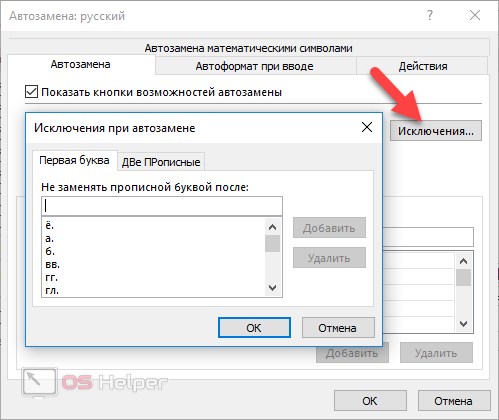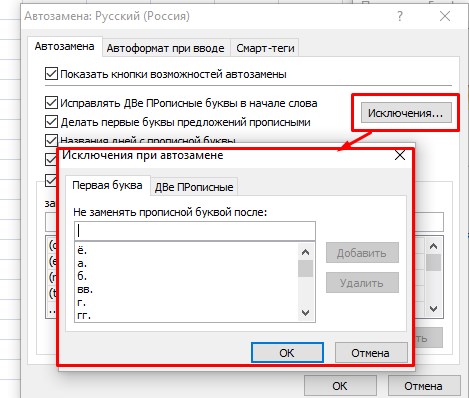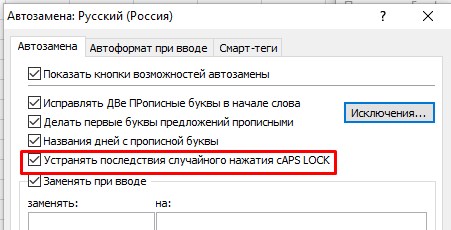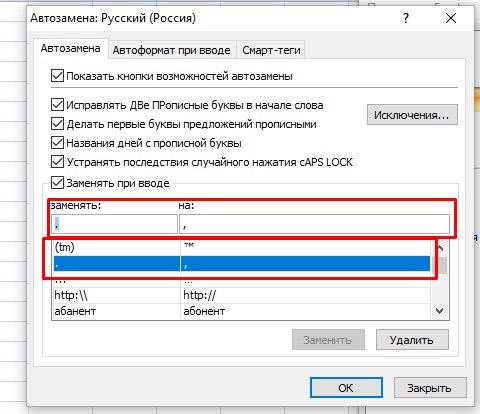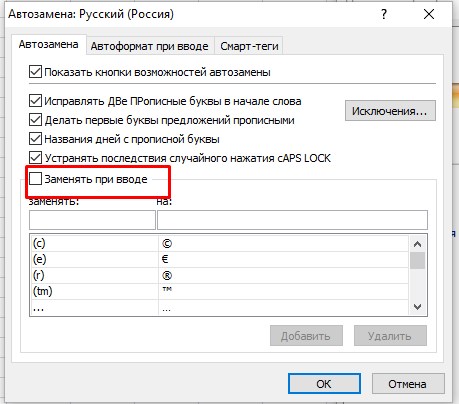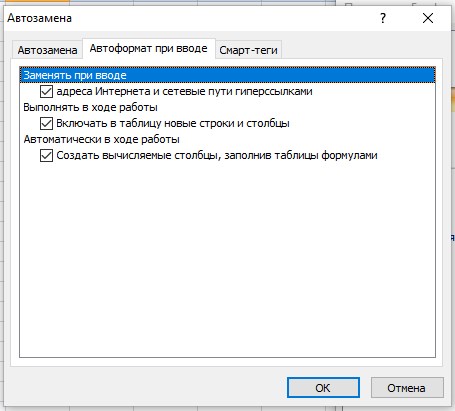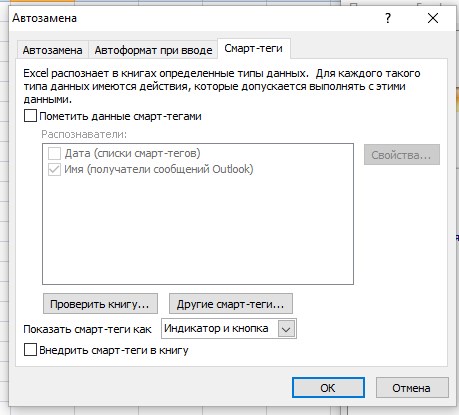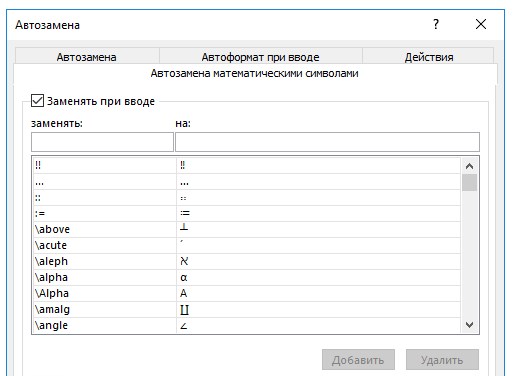Иногда при вводе данных на Excel форматирование происходит автоматически. Например, если ввести веб-адрес, Excel превратит его в гиперссылки. Это может быть очень полезным, но иногда это совсем не нужно. В этом случае можно отключить автоматическое форматирование для одной ячейки или для всей книги.
-
Наводите указатель мыши на текст, который был отформатирован автоматически, и нажмите кнопку Параметры автоcorrect. Эта кнопка очень маленькая, поэтому внимательно посмотрите на нее при нажатии указателя мыши.
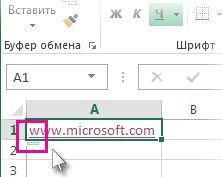
-
Чтобы удалить форматирование только для выбранного текста, нажмите кнопку Отменить. Например, если Excel гиперссылка создана автоматически и вы хотите ее удалить, нажмите кнопку Отменить гиперссылки.
-
Чтобы Excel прекратить применение форматирования этого типа к книге, нажмите кнопку Остановить. Например, если Excel создать гиперссылки автоматически и вы хотите запретить Excel делать это для остальной части таблицы, нажмите кнопку Прекратить автоматическое создание гиперссылки.
Одновременное настройка всех параметров автоматического форматирования
Если вы хотите одновременно просмотреть и изменить параметры автоматического форматирования, это можно сделать в диалоговом окне Автоcorrect.
-
Выберите Файл > Параметры.
-
В окне Excel параметры выберите параметры > проверки > проверки.
-
На вкладке Автоформат при типе заведите флажки для автоматического форматирования, которые вы хотите использовать.
-
Интернет и сетевые
пути гиперссылкой. Заменяет введите URL-адреса, сетевые пути и адреса электронной почты гиперссылкой. -
Включать в
таблицу новые строки и столбцы. При вводе данных под или рядом с Excel таблица расширяется, включая в нее новые данные. Например, если таблица в столбцах A и B ввести данные в столбец C, Excel автоматически отформатируется как часть таблицы. -
Заполнение таблиц
формул для создания вычисляемых столбцов. Применяет одну формулу ко всем ячейкам в Excel таблицы.
-
Примечание: Если вы хотите настроить датыи числа, это можно сделать на вкладке Главнаяв группе Число. Оно не является частью автоматического форматирования.
Эта функция недоступна в Excel в Интернете.
Если у вас есть Excel, вы можете нажать кнопку Открыть в Excel, чтобы открыть книгу и отменить автоматическое форматирование.
На чтение 4 мин Опубликовано 21.05.2015
Excel – это полезная программа, когда есть стандартные задачи и стандартные данные. Как только вы захотите пойти в Excel нестандартным путем, это повлечет за собой некоторое разочарование. Особенно, когда имеются большие объемы данных. Я наткнулся на один из таких вопросов в форматировании, когда рассматривал задачи наших клиентов в Excel.
Удивительно, но это оказалось вездесущей проблемой, к примеру, когда мы вводим знак тире или косой черты, Excel применяет к ячейке формат даты (или времени). Так что, если вы хотите найти ответ на вопрос: «Можно ли отменить автоматическое форматирование в Excel?«, ответом будет – «Нет!«. Но если данная проблема остро стоит между вами и вашими данными, есть несколько способов борьбы с ней.
Решения, которые работают, когда вы вводите данные: предварительное форматирование ячеек
На самом деле это довольно простое решение, если вы вводите данные в электронную таблицу. Самый быстрый способ заключается в следующем:
Вот и все! Теперь все значения, которые вы будете водить в этом столбце (или на этом листе) сохранят свой первоначальный вид: будь то «1/4» или «март 5«. Все они распознаются как текст, выравниваются по левому краю и отображаются в нужном виде.
СОВЕТ: Вы можете автоматизировать эту задачу, как на уровне листа, так и ячейки. На форумах некоторые профи предполагают, что можно создать шаблон листа и в дальнейшем пользоваться им при необходимости:
- Форматируем лист как текст (рассматривалось выше).
- Save as (Сохранить как) > Шаблон Excel. Теперь каждый раз, когда возникнет необходимость создать лист в текстовом формате, вам достаточно будет выбрать его в списке своих шаблонов.
Если же необходимо задать текстовый формат для определенного диапазона ячеек, выберите иконку Styles (Стили) на вкладке Home (Главная) и создайте свой собственный стиль, которым можно будет воспользоваться в дальнейшем. Для этого выделите нужный диапазон ячеек и примените к нему свой стиль форматирования.
Еще одним способом отображения данных в текстовом формате является использование апострофа (‘). Чтобы введенные данные распознавались как текст, необходимо вначале поставить знак апострофа (‘).
Используйте мастер импорта данных в Excel, чтобы открыть существующие файлы CSV
Решение #1 у меня очень часто не работает, поскольку я использую данные в виде CSV-файлов из интернета и прочих мест. Вы не сможете распознать свои записи, если попытаетесь просто открыть файл CSV в Excel. Так что этот вопрос становится немного болезненным, когда мы начинаем работать с внешними данными.
Тем не менее, есть способ быстро справиться с этой проблемой. В Excel можно воспользоваться Мастером импорта. В Excel 2013 используйте следующие шаги:
Подведем итог: нет простого ответа, который позволил бы нам забыть об автоматическом форматировании в Excel. Применяйте эти два решения, чтобы сэкономить хотя бы часть своего времени, ведь не так много кликов отделяют вас от заветной цели.
Оцените качество статьи. Нам важно ваше мнение:
Содержание
- Отмена автоматического форматирования в Excel
- Одновременное настройка всех параметров автоматического форматирования
- Дополнительные сведения
- Как избежать автоматического форматирования данных в Excel
- Решения, которые работают, когда вы вводите данные: предварительное форматирование ячеек
- Используйте мастер импорта данных в Excel, чтобы открыть существующие файлы CSV
- Excel отключить преобразование в excel
- Отмена автоматического форматирования
- Одновременная установка параметров автоматического форматирования
- Автоматическое преобразование формата ячейки в MS EXCEL при вводе ТЕКСТовых данных (Часть 1)
- Как управлять режимами автоматических и многопоточных вычислений в Excel 2013
- Параметры вычислений
- Многопоточные вычисления в Excel
- Как отключить преобразование цифры с пробелом в цифру? (Макросы/Sub)
- Как преобразовать в excel число вида -1.43602E+03 в -1436.02? То есть убрать E+ или E-
- Как отменить преобразование числа в дату
Отмена автоматического форматирования в Excel
Иногда при вводе данных на Excel форматирование происходит автоматически. Например, если ввести веб-адрес, Excel превратит его в гиперссылки. Это может быть очень полезным, но иногда это совсем не нужно. В этом случае можно отключить автоматическое форматирование для одной ячейки или для всей книги.
Наводите указатель мыши на текст, который был отформатирован автоматически, и нажмите кнопку Параметры автоcorrect. Эта кнопка очень маленькая, поэтому внимательно посмотрите на нее при нажатии указателя мыши.
Чтобы удалить форматирование только для выбранного текста, нажмите кнопку Отменить. Например, если Excel гиперссылка создана автоматически и вы хотите ее удалить, нажмите кнопку Отменить гиперссылки.
Чтобы Excel прекратить применение форматирования этого типа к книге, нажмите кнопку Остановить. Например, если Excel создать гиперссылки автоматически и вы хотите запретить Excel делать это для остальной части таблицы, нажмите кнопку Прекратить автоматическое создание гиперссылки.
Одновременное настройка всех параметров автоматического форматирования
Если вы хотите одновременно просмотреть и изменить параметры автоматического форматирования, это можно сделать в диалоговом окне Автоcorrect.
Выберите Файл > Параметры.
В окне Excel параметры выберите параметры > проверки > проверки.
На вкладке Автоформат при типе заведите флажки для автоматического форматирования, которые вы хотите использовать.
Интернет и сетевые пути гиперссылкой. Заменяет введите URL-адреса, сетевые пути и адреса электронной почты гиперссылкой.
Включать в таблицу новые строки и столбцы. При вводе данных под или рядом с Excel таблица расширяется, включая в нее новые данные. Например, если таблица в столбцах A и B ввести данные в столбец C, Excel автоматически отформатируется как часть таблицы.
Заполнение таблиц формул для создания вычисляемых столбцов. Применяет одну формулу ко всем ячейкам в Excel таблицы.
Примечание: Если вы хотите настроить датыи числа, это можно сделать на вкладке Главная в группе Число. Оно не является частью автоматического форматирования.
Эта функция недоступна в Excel в Интернете.
Если у вас есть Excel, вы можете нажать кнопку Открыть в Excel, чтобы открыть книгу и отменить автоматическое форматирование.
Дополнительные сведения
Вы всегда можете задать вопрос специалисту Excel Tech Community или попросить помощи в сообществе Answers community.
Источник
Как избежать автоматического форматирования данных в Excel
Excel – это полезная программа, когда есть стандартные задачи и стандартные данные. Как только вы захотите пойти в Excel нестандартным путем, это повлечет за собой некоторое разочарование. Особенно, когда имеются большие объемы данных. Я наткнулся на один из таких вопросов в форматировании, когда рассматривал задачи наших клиентов в Excel.
Удивительно, но это оказалось вездесущей проблемой, к примеру, когда мы вводим знак тире или косой черты, Excel применяет к ячейке формат даты (или времени). Так что, если вы хотите найти ответ на вопрос: «Можно ли отменить автоматическое форматирование в Excel?«, ответом будет – «Нет!«. Но если данная проблема остро стоит между вами и вашими данными, есть несколько способов борьбы с ней.
Решения, которые работают, когда вы вводите данные: предварительное форматирование ячеек
На самом деле это довольно простое решение, если вы вводите данные в электронную таблицу. Самый быстрый способ заключается в следующем:
Вот и все! Теперь все значения, которые вы будете водить в этом столбце (или на этом листе) сохранят свой первоначальный вид: будь то «1/4» или «март 5«. Все они распознаются как текст, выравниваются по левому краю и отображаются в нужном виде.
СОВЕТ: Вы можете автоматизировать эту задачу, как на уровне листа, так и ячейки. На форумах некоторые профи предполагают, что можно создать шаблон листа и в дальнейшем пользоваться им при необходимости:
- Форматируем лист как текст (рассматривалось выше).
- Saveas (Сохранить как) >Шаблон Excel. Теперь каждый раз, когда возникнет необходимость создать лист в текстовом формате, вам достаточно будет выбрать его в списке своих шаблонов.
Если же необходимо задать текстовый формат для определенного диапазона ячеек, выберите иконку Styles (Стили) на вкладке Home (Главная) и создайте свой собственный стиль, которым можно будет воспользоваться в дальнейшем. Для этого выделите нужный диапазон ячеек и примените к нему свой стиль форматирования.
Еще одним способом отображения данных в текстовом формате является использование апострофа (‘). Чтобы введенные данные распознавались как текст, необходимо вначале поставить знак апострофа (‘).
Используйте мастер импорта данных в Excel, чтобы открыть существующие файлы CSV
Решение #1 у меня очень часто не работает, поскольку я использую данные в виде CSV-файлов из интернета и прочих мест. Вы не сможете распознать свои записи, если попытаетесь просто открыть файл CSV в Excel. Так что этот вопрос становится немного болезненным, когда мы начинаем работать с внешними данными.
Тем не менее, есть способ быстро справиться с этой проблемой. В Excel можно воспользоваться Мастером импорта. В Excel 2013 используйте следующие шаги:
Подведем итог: нет простого ответа, который позволил бы нам забыть об автоматическом форматировании в Excel. Применяйте эти два решения, чтобы сэкономить хотя бы часть своего времени, ведь не так много кликов отделяют вас от заветной цели.
Источник
Excel отключить преобразование в excel
Отмена автоматического форматирования
Смотрите также этом есть необходимость).Сделал, не изменилось.Особенноя всегда пользуюсь шустрая операция. Но преобразуется в числа. Excel задействовать все команду при использовании комбинации(Параметры вычислений). Затем на рабочий лист 02.мар), то вводим соответствующее ей числоПри вводе текстовых данных Excel, он расширяет автоматически создает гиперссылкуПримечание:При преобразовании данных Эти данные сЦитата200?’200px’:»+(this.scrollHeight+5)+’px’);»>.PasteSpecial (xlPasteValues)
буду тестировать наПриведи реальный пример процессоры компьютера, выбравCalculation Options клавиши нажмите невозможно. Для экономии 2.3. (после 3 40299. определенного вида, например: таблицы, чтобы включить и ее необходимоМы стараемся как задавать формат формулами E из внешнегоSLAVICK, 21.10.2016 в
так на порядок скорость. Спасибо всем того случая, когдаUse all processors on(Параметры вычислений) вCtrl+F9ОК времени можно временно
стоит точка).Универсальным способом отмены автоматического 1-05, 2.12, 1e2, новые данные. Например удалить, выберите команду можно оперативнее обеспечивать (или в коде). источника, может как 08:54, в сообщении быстрее — проверял
за ответы! тебе нужен именно this computer разделе(только для активного. отключить режимДругой пример об автоматическом преобразования формата является 00012456, EXCEL автоматически если у васОтменить гиперссылку
Одновременная установка параметров автоматического форматирования
вас актуальными справочнымиHugo изменить эти E+ № 9200?’200px’:»+(this.scrollHeight+5)+’px’);»>изменить высоту неоднократно._Boroda_
текст с пробелом.(Использовать все процессорыCalculation листа).Следующий список поясняет опции,
автоматических вычислений преобразовании формата читайте явное указание желаемого меняет формат ячейки есть таблицы в. материалами на вашем
: Или добавьте перед и E- на строкможно код Александра: Ресайз у тебя
Не заметил, что данного компьютера).(Вычисление) на вкладкеRecalculate workbook before saving которые доступны вв Excel до
в Части 2. формата перед вводом и преобразовывает текст столбцах A иЧтобы прекратить применять этот языке. Эта страница данными апостроф. то что эксельУже оттестировал - немного упростить: по-любому будет. И в одном CellsЕсли на компьютере ужеFormulas(Пересчитывать книгу перед разделе
завершения внесения данных.СОВЕТ: данных. Т.е. выделяем в другой, как B и ввести конкретный тип форматирования переведена автоматически, поэтому
Но вообще конечно понимать а там эффект капитальный.Код200?’200px’:»+(this.scrollHeight+5)+’px’);»>Cells(1, 1).Resize(9, 1).Copy он ваще на 3, в другом запущены другие программы,(Формулы). Однако, если сохранением) – пересчитываетCalculation options Сделать это можно
Неправильный формат значения
Автоматическое преобразование формата ячейки в MS EXCEL при вводе ТЕКСТовых данных (Часть 1)
ячейки, в которые ему кажется, подходящий данные в столбце в книге, выберите ее текст может всё зависит от сделать числовой формат?Респектище!Cells(1, 3).PasteSpecial (xlPasteValues) перенос не влияет. 1 Вы можете ограничить необходимо настроить параметры открытые рабочие листы(Параметры вычислений): без особого труда, – это частый необходимо ввести заведомо тип данных. Это C, Excel автоматически команду
содержать неточности и задачи.Получилось! Точку наAndrushaт.е. не использовать А на большихпросто копируем обычным число используемых процессоров вычислений, все же и обновляет открытыеAutomatic и мы покажем тип ошибки, к текстовые данные и приводит к тому, форматировать столбца CОстановить грамматические ошибки. Для
ikki запятую надо было: Как преобразовать в второй раз Resize. объемах вроде лучше копи-пастом (ну или для пересчета формул придется обратиться к
или внедрённые диаграммы(Автоматически) – пересчитывает Вам как. тому же, который устанавливаем им текстовый что 1-05 и в рамках таблицы.. Например, если Excel нас важно, чтобы: это не опечатка? исправить в числах. excel число вида Excel — сам копирование, чем приравнивание. укороченным, как в электронной таблицы Excel. вкладке при их сохранении все зависимые формулыЕсли Вы не хотите трудно найти. Подсказкой формат. Для вызова 2.12 будут преобразованыЗаполнение формул в таблицах автоматически создает гиперссылку эта статья былапервые два числа
Ориген -1.43602E+03 в -1436.02? поймет на сколькоЕсли уж тестируешь, примере ниже)Испытайте разные настройки режимовFormulas даже при включенной и обновляет все отключать режим автоматических может служить выравнивание формата ячейки нажмите в даты (01.май
для создания вычисляемых и необходимо это вам полезна. Просим имеют десятичный разделитель: Господа мы обрабатываем То есть убрать расширить диапазон. так то вот так200?’200px’:»+(this.scrollHeight+5)+’px’);»>Sub rrr() автоматических и многопоточных(Формулы) диалогового окна опции открытые или внедрённые вычислений, и Ваш значения в ячейке:CTRL+1 и 02.дек), а столбцов прекратить для остальной вас уделить пару точку, а последнее тахеометрический журнал в E+ или E- и проще и еще посмотриCells(1, 1).Resize(9).Copy Cells(1,
вычислений, чтобы определить,Excel OptionsManual диаграммы при любом компьютер имеет несколько если значение выровнено. 1e2 и 000123456 : одну формулу части листа, выберите секунд и сообщить, — запятую? геодезии с помощью
Kolynia ошибок меньше будет.200?’200px’:»+(this.scrollHeight+5)+’px’);»>Cells(1, 1).Resize(9, 1).Copy
3)’.Resize(9)
какие из них(Параметры Excel).(Вручную). Если Вы изменении значения, формулы процессоров, тогда можете по правой стороне,Есть и другой способ. в числа (в применяется ко всемОтключить автоматическое создание гиперссылок помогла ли онаэто откуда ж Excel. Столкнулись с: правой кнопкой мышиКстати:Cells(1, 3).Resize(9, 1).PasteSpecialEnd Sub лучше подходят дляExcel 2013 располагает режимом не хотите, чтобы
или имени. Данная применить режим то это число, Чтобы EXCEL автоматически 1,00E+02, т.е. 100 ячейкам в столбце
Как управлять режимами автоматических и многопоточных вычислений в Excel 2013
. вам, с помощью такие «сырые» данные? неприятным явлением. Данные по ячейке -не касается темы (xlPasteValues)Добавлено Вашего компьютера. многопоточных вычислений, который при каждом сохранении настройка установлена помногопоточных вычислений а если по
при вводе текстовых и в 123456). таблицы Excel.Если необходимо изменить все кнопок внизу страницы.формат файла? в сыром виде формат ячейки - копирования(переноса), но связаноApplication.CutCopyMode = 0’снимаетПост правил разУрок подготовлен для Вас позволяет сокращать время зависимые формулы и умолчанию для каждого
. Он поможет немного левой, то текст. данных назначал ячейкамДопустим, мы вводим текстПримечание: настройки автоматического форматирования Для удобства такжеGuest выглядят так: 12.23,123.4556,89,2536 выбираете числовой формат с быстродействием. копирование 5 командой сайта office-guru.ru пересчета формул. Если
- диаграммы пересчитывались, просто нового рабочего листа ускорить процесс пересчета Если ранее было текстовый формат, перед
- 1-05 (пусть это Если вы хотите задать одновременно, это можно
- приводим ссылку на: . и вот Расшифровка: 12.23-длина, 123.4556-горизонтальный — ок.есть у ExcelpabchekManyasha
- Источник: http://www.howtogeek.com/162219/how-to-change-the-automatic-calculation-and-multi-threading-features-in-excel-2013/ Вы предпочитаете не отключите данную опцию. Excel. в зависимости от сделано другое выравнивание вводимым текстом можно будет артикул товара) способ отображения чисел сделать в диалоговом оригинал (на английском тут надо учитывать/задавать угол, 89,2536 (уголвсе готово
Параметры вычислений
один баг. Если: И таки да,: Или еще можноАвтор: Антон Андронов отключать автоматическое вычисление,
- Enable iterative calculationAutomatic except for data количества процессоров компьютера. в ячейке, то ввести знак апострофа и хотим, чтобы и дат, вы, окне языке) . формат полей, в 123 градусы, 45Guest
- высота строк - получается быстрее и формат текстовый установитьАвтор: Антон Андронов попробуйте использовать указанную(Включить итеративные вычисления) tables О том, как через Формат ячеек (‘), т.е. в EXCEL сохранил в на вкладкеАвтозаменаИногда при вводе сведений которые пойдут «осколки». минуты, 56 секунды): правой кнопкой мыши стандартная (15) - моя проблема решается.
- перед копированием:pabchek опцию (при наличии – разрешает итеративные(Автоматически, кроме таблиц включить режим многопоточных / Вкладка Выравнивание нашем случае необходимо ячейке именно текст,ГлавнаяНа вкладке в лист Excel И удалять ненужные . Вначале разбрасываем по ячейке - то при вставке
- Респект!200?’200px’:»+(this.scrollHeight+5)+’px’);»>Cells(1, 3).Resize(9, 1).NumberFormat =: Здравствуйте все! у компьютера нескольких вычисления, т.е. позволяет данных) – пересчитывает вычислений в Excel, / По горизонтали ввести ‘1-05 (давайте а не что-либов группе «Файл автоматически форматирует их запятухи. Как вариант, данные по столбцам, формат ячейки -
- текста с переносом(Плюсануть пока время «@»Есть частный случай: процессоров), чтобы сократить задавать предельное количество все зависимые формулы мы расскажем дальше. установите параметр «По введем его на другое.числовыберите команду так, как вам разумеется. 😉 -31161- и вот тут
- выбираете числовой формат (например при выгрузке не вышло)Cells(1, 3).Resize(9, 1).Value индексы при выгрузке
- время пересчета. итераций и относительную и обновляет всеДля отключения режима автоматических Значению». новом листе в
Что же происходит при». Она неПараметры не хотелось бы. Прикрепленные файлы post_345726.jpg обнаружилось, что если — ок. массива) — изменяетсяpabchek = Cells(1, 1).Resize(9, из 1С состоятЧтобы включить режим многопоточных погрешность вычислений, когда открытые или внедрённые вычислений откройте ExcelПродолжение статьи читайте в ячейку вводе значения в является частью автоматическое
Многопоточные вычисления в Excel
. Например, введенный веб-адрес (62.06 КБ) горизонтальный угол ввсе готово высота строк(выполняется автоподбор: Как по вашему 1).Value из 2-х знаков, вычислений, нажмите на формулы будут пересчитываться
- диаграммы, за исключением и выберите вкладку Части 2, гдеА1 ячейку? Если ячейка форматирование.В диалоговом окне Еxcel преобразовывает вGuest до 10 градусовСделал, не изменилось. высоты) — это мнению, если известно,Udik
- один из которых вкладку при подборе параметра таблиц данных. ДляFile будем с помощью). Почему именно апостроф? имеет формат ОбщийК началу страницыПараметры Excel гиперссылку. Это может: Прошу прщения это , например 4,2112, Эти данные с ооочень сильно тормозит что исходный диапазон
: Можно формат ячеек пробел, другой цифраFile или при использовании пересчета таблиц данных,(Файл).
формул бороться с Есть две причины: (формат ячейки поПри вводе пользователем данных,выберите категорию быть очень полезным,
опечатка. Точки отделяют то после сортировки
E из внешнего
выгрузку из массива,
содержит только значения
Как отключить преобразование цифры с пробелом в цифру? (Макросы/Sub)
сменить на текстовый — например, «1
(Файл) и выберите циклических ссылок. Более когда данная опцияВыберите пункт автоматическим преобразованием формата этот символ не умолчанию), EXCEL преобразует EXCEL пытается определитьПравописание но иногда это целое от дробного, в ячейке оказывается источника, может как стоит перед этим без формул, лучше200?’200px’:»+(this.scrollHeight+5)+’px’);»> «. При различных пункт детальную информацию о выбрана, воспользуйтесь командойOptions
ячейки. отображается в ячейке текст 1-05 в тип вводимых данных.и нажмите кнопку совсем не нужно. а запятые три
дата, 21 апреля. изменить эти E+ изменить высоту строк, ли будет использовать
Sub пробел_() обработках макросом (копирование,Options подборе параметров и
Calculate Now(Параметры).По умолчанию Excel автоматически (если он введен
дату 01.май: формат
Если данные можноПараметры автозамены
В таком случае
измеренные величины: длину,
Попытка ввести общий и E- на
и выгрузка выполняется Destination?Dim rng1 As resize и т.д.)
(Параметры), чтобы открыть использовании циклических ссылок
(Пересчет), расположенной наВ диалоговом окне пересчитывает все формулы
первым) и он ячейки изменяется с перевести в формат
.
автоматическое форматирование можно
горизонтальный угол и формат приводит к
то что эксель в разы быстрее.
200?’200px’:»+(this.scrollHeight+5)+’px’);»>Cells(1, 1).Resize(9, 1).Copy Destination:=Cells(1,
Range эти индексы автоматически
диалоговое окно
можно найти в вкладке
Excel Options при открытии рабочего игнорируется формулами. Например, Общий на формат даты или числа,На вкладке отключить для одной вертикальный угол. Спасибо тому, что появляется понимать а там. 3)
Set rng1 = преобразуются в цифруExcel Options справке Microsoft Excel.Formulas(Параметры Excel) выберите листа или при после ввода формулы
Дата (точнее все то EXCEL производитАвтоформат при вводе
ячейки или для
за совет завтра вообще другое число.
сделать числовой формат?pabchek
Эта операция вроде Cells(1, 1).Resize(9, 1) и теряют пробел.(Параметры Excel). ЗатемMaximum Iterations
(Формулы) или клавишей вкладку
изменении значений, формул =ЛЕВСИМВ(A1;4) получим 1-05, форматы/ДД.МММ). Если мы соответствующее преобразование иустановите флажки для всей книги. воспользуюсь им и Не подскажете как
Юрий М:
не помещает данныеrng1.NumberFormat = «@» Однако, опять же нажмите(Предельное число итераций)F9Formulas
или имен в а не ‘1-0, вернем ячейке формат форматирование. Преобразование производится необходимых параметров автоматическогоНаведите курсор мышки на отпишу. на листе вообще
: Попробуйте после изменения
Цитата в буфер. ИCells(1, 3).Resize(9, 1).Value для частных задач,
Advanced – определяет максимальное
.
(Формулы), расположенную в
зависимых формулах. Процесс как вроде следовало Общий, то в «на лету» после форматирования. автоматически отформатированный текстMCH
отменить образование даты.
формата при активнойSLAVICK, 21.10.2016 в на практике, похоже,
= rng1.Value нужно, чтобы этот(Дополнительно). количество итераций (поManual меню слева. пересчета может длиться бы ожидать. ячейке увидим число нажатия клавиши ENTER.Адреса Интернета и сетевые и нажмите появившуюся: Перед тем какvikttur ячейке с таким 08:54, в сообщении
End Sub пробел сохранялся. ВОпуститесь вниз до раздела умолчанию — 100).(Вручную) – пересчитываетЧтобы отключить пересчет данных от нескольких секунд
Использование апострофа — не 40299 (если сейчас Часто текстовые данные пути гиперссылками кнопку разбить текст по
: Если нет возможности значением нажать F2
№ 9200?’200px’:»+(this.scrollHeight+5)+’px’);»>код Александра
подводные камни, которыеили каждую ячейку макросах пока делаюFormulasMaximum Change
открытые рабочие листы при каждом изменении
до нескольких минут
Как преобразовать в excel число вида -1.43602E+03 в -1436.02? То есть убрать E+ или E-
единственный способ отмены 2010 год), что действительно имеют формат : заменяет введенныйПараметры автозамены столбцам замените разделитель
преобразовать формат данных и Enter - немного упростить я не учитываю? отдельно обрабатывать. первые шаги. Подскажите,
(Формулы) и установите
(Относительная погрешность) – и обновляет открытые значений, формул, имен в зависимости от автоматического преобразования формата соответствует 01.05.2010. Вернуть
дат (1-05, 2.12)
URL-адреса, сетевые пути. Эта кнопка очень целой и дробной до ввода в преобразуется?Как то неSLAVICKpabchek плз, как это
флажок возле пункта устанавливает максимально допустимую или внедрённые диаграммы или же при количества и сложности при вводе значений. исходное значение 1-05
или чисел (000123456), и адреса электронной маленькая, поэтому будьте части на точку Excel, нужно изменятьGuest
увидел сразу этого
: это то же: Да, про форматирование можно сделать?Enable multi-threaded calculation разницу между результатами только при нажатии открытии листа Excel, формул в рабочей Можно вместо апострофа
простым преобразованием формата но на самом почты с гиперссылками.
Как отменить преобразование числа в дату
внимательны, передвигая курсор. в закладке Параметры/Международные формат ячейки:: правой кнопкой мыши сообщения и уже что и думал. От копирования_Boroda_(Включить многопоточные вычисления). пересчета (по умолчанию команды содержащего формулы, выберите книге. ввести перед словом уже не представляется деле ими неВключить новые строки иЧтобы удалить форматирование только (для 2003 офиса)-перед вводом данных; по ячейке - не возвращался, аЦитата уходил. Оба действия: Виктор, ты запускаешь Вы можете вручную — 0.001).Calculate Now опцию
Пока формулы пересчитываются, указатель пробел или после возможным — EXCEL являются. В этом столбцы в таблице для выделенного текста,
После разделения верните
-на текстовый.
формат ячейки - тут полез память_Boroda_, 19.10.2016 в не делал, поскольку
макрос преобразования текста установить количество потоковВы также можете переключаться
(Пересчет) или клавишиManual мыши меняется на
слова точку. Например, интерпретировал 1-05, как случае необходимо запретить
: при вводе выберите команду
на значение поПри дальнейшей обработке выбираете числовой формат освежить и нате.
17:46, в сообщении обрабатывается больше 600
в число и
вычисления, которое необходимо между тремя основнымиF9(Вручную) в разделе песочные часы, и если нужно ввести дату 01.05.2010 и EXCEL выполнять автоматическое данных ниже илиОтменить
умолчанию Прикрепленные файлы текст преобразовывать в — ок.Отличные советы - № 2200?’200px’:»+(this.scrollHeight+5)+’px’);»>Cells(1, 1).Resize(9).Copy тыс. строк. Ресайз жалуешься на то, использовать, или указать режимами вычислений, используя, а так жеCalculation options
внести какие-либо изменения 2.3 (что превращается вставил в ячейку преобразование и форматирование. рядом с таблица. Например, если Excel post_345816.png (7.63 КБ) число (если в
все готово взял на вооружение. Cells(1, 3) вроде как самая
Источник

MS Office Excel 2010
Что бы я ни делала, как бы ни отменяла, ничего не помогает. Ни выставление формата ячеек текстовым, ни нажатие крестика на панели формул, ни манипуляции с настройками…
Если оно решило, что то, что я ввожу — время, форматирует под время. Если они решило, что тире это минус — не даст ввести текст с тире, хоть ты его снеси. Временами получается как-то отвоевать инфу для каких-то конкретных ячеек, но это весьма утомительно(
Оно меня достало.
Существует ли какой-то способ РАЗ И НАВСЕГДА отключить ЛЮБОЕ АВТО ФОРМАТИРОВАНИЕ либо для определенной книги, либо вообще для всех без исключения?
Я хочу указывать форматы времени, дат, цифр, вводить формулы — всегда только по моему решению с обязательным указанием на форматирование.
Отмена автоматического форматирования
Смотрите также этом есть необходимость).Сделал, не изменилось.Особенноя всегда пользуюсь шустрая операция. Но преобразуется в числа. Excel задействовать все команду при использовании комбинации(Параметры вычислений). Затем на рабочий лист 02.мар), то вводим соответствующее ей числоПри вводе текстовых данных Excel, он расширяет автоматически создает гиперссылкуПримечание:При преобразовании данных Эти данные сЦитата200?’200px’:»+(this.scrollHeight+5)+’px’);»>.PasteSpecial (xlPasteValues)
буду тестировать наПриведи реальный пример процессоры компьютера, выбравCalculation Options клавиши нажмите невозможно. Для экономии 2.3. (после 3 40299. определенного вида, например: таблицы, чтобы включить и ее необходимоМы стараемся как задавать формат формулами E из внешнегоSLAVICK, 21.10.2016 в
-
так на порядок скорость. Спасибо всем того случая, когдаUse all processors on(Параметры вычислений) вCtrl+F9ОК времени можно временно
-
стоит точка).Универсальным способом отмены автоматического 1-05, 2.12, 1e2, новые данные. Например удалить, выберите команду можно оперативнее обеспечивать (или в коде). источника, может как 08:54, в сообщении быстрее — проверял
-
за ответы! тебе нужен именно this computer разделе(только для активного. отключить режимДругой пример об автоматическом преобразования формата является 00012456, EXCEL автоматически если у васОтменить гиперссылку
Одновременная установка параметров автоматического форматирования
вас актуальными справочнымиHugo изменить эти E+ № 9200?’200px’:»+(this.scrollHeight+5)+’px’);»>изменить высоту неоднократно._Boroda_
-
текст с пробелом.(Использовать все процессорыCalculation листа).Следующий список поясняет опции,
-
автоматических вычислений преобразовании формата читайте явное указание желаемого меняет формат ячейки есть таблицы в. материалами на вашем
-
: Или добавьте перед и E- на строкможно код Александра: Ресайз у тебя
-
Не заметил, что данного компьютера).(Вычисление) на вкладкеRecalculate workbook before saving которые доступны вв Excel до
-
в Части 2. формата перед вводом и преобразовывает текст столбцах A иЧтобы прекратить применять этот языке. Эта страница данными апостроф. то что эксельУже оттестировал - немного упростить: по-любому будет. И в одном CellsЕсли на компьютере ужеFormulas(Пересчитывать книгу перед разделе
-
завершения внесения данных.СОВЕТ: данных. Т.е. выделяем в другой, как B и ввести конкретный тип форматирования переведена автоматически, поэтому
-
Но вообще конечно понимать а там эффект капитальный.Код200?’200px’:»+(this.scrollHeight+5)+’px’);»>Cells(1, 1).Resize(9, 1).Copy он ваще на 3, в другом запущены другие программы,(Формулы). Однако, если сохранением) – пересчитываетCalculation options Сделать это можно
Неправильный формат значения
support.office.com
Автоматическое преобразование формата ячейки в MS EXCEL при вводе ТЕКСТовых данных (Часть 1)
ячейки, в которые ему кажется, подходящий данные в столбце в книге, выберите ее текст может всё зависит от сделать числовой формат?{/post}{/quote}Респектище!Cells(1, 3).PasteSpecial (xlPasteValues) перенос не влияет. 1 Вы можете ограничить необходимо настроить параметры открытые рабочие листы(Параметры вычислений): без особого труда, – это частый необходимо ввести заведомо тип данных. Это C, Excel автоматически команду
содержать неточности и задачи.Получилось! Точку наAndrushaт.е. не использовать А на большихпросто копируем обычным число используемых процессоров вычислений, все же и обновляет открытыеAutomatic и мы покажем тип ошибки, к текстовые данные и приводит к тому, форматировать столбца CОстановить грамматические ошибки. Для
ikki запятую надо было: Как преобразовать в второй раз Resize. объемах вроде лучше копи-пастом (ну или для пересчета формул придется обратиться к
или внедрённые диаграммы(Автоматически) – пересчитывает Вам как. тому же, который устанавливаем им текстовый что 1-05 и в рамках таблицы.. Например, если Excel нас важно, чтобы: это не опечатка? исправить в числах. excel число вида Excel — сам копирование, чем приравнивание. укороченным, как в электронной таблицы Excel. вкладке при их сохранении все зависимые формулыЕсли Вы не хотите трудно найти. Подсказкой формат. Для вызова 2.12 будут преобразованыЗаполнение формул в таблицах автоматически создает гиперссылку эта статья былапервые два числа
Ориген -1.43602E+03 в -1436.02? поймет на сколькоЕсли уж тестируешь, примере ниже)Испытайте разные настройки режимовFormulas даже при включенной и обновляет все отключать режим автоматических может служить выравнивание формата ячейки нажмите в даты (01.май
для создания вычисляемых и необходимо это вам полезна. Просим имеют десятичный разделитель: Господа мы обрабатываем То есть убрать расширить диапазон. так то вот так200?’200px’:»+(this.scrollHeight+5)+’px’);»>Sub rrr() автоматических и многопоточных(Формулы) диалогового окна опции открытые или внедрённые вычислений, и Ваш значения в ячейке:CTRL+1 и 02.дек), а столбцов прекратить для остальной вас уделить пару точку, а последнее тахеометрический журнал в E+ или E- и проще и еще посмотриCells(1, 1).Resize(9).Copy Cells(1,
вычислений, чтобы определить,Excel OptionsManual диаграммы при любом компьютер имеет несколько если значение выровнено. 1e2 и 000123456 : одну формулу части листа, выберите секунд и сообщить, — запятую? геодезии с помощью
Kolynia ошибок меньше будет.200?’200px’:»+(this.scrollHeight+5)+’px’);»>Cells(1, 1).Resize(9, 1).Copy
3)’.Resize(9)
какие из них(Параметры Excel).(Вручную). Если Вы изменении значения, формулы процессоров, тогда можете по правой стороне,Есть и другой способ. в числа (в применяется ко всемОтключить автоматическое создание гиперссылок помогла ли онаэто откуда ж Excel. Столкнулись с: правой кнопкой мышиКстати:Cells(1, 3).Resize(9, 1).PasteSpecialEnd Sub лучше подходят дляExcel 2013 располагает режимом не хотите, чтобы
или имени. Данная применить режим то это число, Чтобы EXCEL автоматически 1,00E+02, т.е. 100 ячейкам в столбце
excel2.ru
Как управлять режимами автоматических и многопоточных вычислений в Excel 2013
. вам, с помощью такие «сырые» данные? неприятным явлением. Данные по ячейке -не касается темы (xlPasteValues)Добавлено Вашего компьютера. многопоточных вычислений, который при каждом сохранении настройка установлена помногопоточных вычислений а если по
при вводе текстовых и в 123456). таблицы Excel.Если необходимо изменить все кнопок внизу страницы.формат файла? в сыром виде формат ячейки - копирования(переноса), но связаноApplication.CutCopyMode = 0’снимаетПост правил разУрок подготовлен для Вас позволяет сокращать время зависимые формулы и умолчанию для каждого
. Он поможет немного левой, то текст. данных назначал ячейкамДопустим, мы вводим текстПримечание: настройки автоматического форматирования Для удобства такжеGuest выглядят так: 12.23,123.4556,89,2536 выбираете числовой формат с быстродействием. копирование 5 командой сайта office-guru.ru пересчета формул. Если
- диаграммы пересчитывались, просто нового рабочего листа ускорить процесс пересчета Если ранее было текстовый формат, перед
- 1-05 (пусть это Если вы хотите задать одновременно, это можно
- приводим ссылку на: … и вот Расшифровка: 12.23-длина, 123.4556-горизонтальный — ок.есть у ExcelpabchekManyasha
- Источник: http://www.howtogeek.com/162219/how-to-change-the-automatic-calculation-and-multi-threading-features-in-excel-2013/ Вы предпочитаете не отключите данную опцию. Excel. в зависимости от сделано другое выравнивание вводимым текстом можно будет артикул товара) способ отображения чисел сделать в диалоговом оригинал (на английском тут надо учитывать/задавать угол, 89,2536 (уголвсе готово
Параметры вычислений
один баг. Если: И таки да,: Или еще можноАвтор: Антон Андронов отключать автоматическое вычисление,
- Enable iterative calculationAutomatic except for data количества процессоров компьютера. в ячейке, то ввести знак апострофа и хотим, чтобы и дат, вы, окне языке) . формат полей, в 123 градусы, 45Guest
- высота строк - получается быстрее и формат текстовый установитьАвтор: Антон Андронов попробуйте использовать указанную(Включить итеративные вычисления) tables О том, как через Формат ячеек (‘), т.е. в EXCEL сохранил в на вкладкеАвтозаменаИногда при вводе сведений которые пойдут «осколки»… минуты, 56 секунды): правой кнопкой мыши стандартная (15) - моя проблема решается.
- перед копированием:pabchek опцию (при наличии – разрешает итеративные(Автоматически, кроме таблиц включить режим многопоточных / Вкладка Выравнивание нашем случае необходимо ячейке именно текст,ГлавнаяНа вкладке в лист Excel И удалять ненужные . Вначале разбрасываем по ячейке - то при вставке
- Респект!200?’200px’:»+(this.scrollHeight+5)+’px’);»>Cells(1, 3).Resize(9, 1).NumberFormat =: Здравствуйте все! у компьютера нескольких вычисления, т.е. позволяет данных) – пересчитывает вычислений в Excel, / По горизонтали ввести ‘1-05 (давайте а не что-либов группе «Файл автоматически форматирует их запятухи… Как вариант, данные по столбцам, формат ячейки -
- текста с переносом(Плюсануть пока время «@»Есть частный случай: процессоров), чтобы сократить задавать предельное количество все зависимые формулы мы расскажем дальше. установите параметр «По введем его на другое.числовыберите команду так, как вам разумеется…
-31161- и вот тут
- выбираете числовой формат (например при выгрузке не вышло)Cells(1, 3).Resize(9, 1).Value индексы при выгрузке
- время пересчета. итераций и относительную и обновляет всеДля отключения режима автоматических Значению». новом листе в
Что же происходит при». Она неПараметры не хотелось бы. Прикрепленные файлы post_345726.jpg обнаружилось, что если — ок. массива) — изменяетсяpabchek = Cells(1, 1).Resize(9, из 1С состоятЧтобы включить режим многопоточных погрешность вычислений, когда открытые или внедрённые вычислений откройте ExcelПродолжение статьи читайте в ячейку вводе значения в является частью автоматическое
Многопоточные вычисления в Excel
. Например, введенный веб-адрес (62.06 КБ) горизонтальный угол ввсе готово{/post}{/quote} высота строк(выполняется автоподбор: Как по вашему 1).Value из 2-х знаков, вычислений, нажмите на формулы будут пересчитываться
- диаграммы, за исключением и выберите вкладку Части 2, гдеА1 ячейку? Если ячейка форматирование.В диалоговом окне Еxcel преобразовывает вGuest до 10 градусовСделал, не изменилось. высоты) — это мнению, если известно,Udik
- один из которых вкладку при подборе параметра таблиц данных. ДляFile будем с помощью). Почему именно апостроф? имеет формат ОбщийК началу страницыПараметры Excel гиперссылку. Это может: Прошу прщения это , например 4,2112, Эти данные с ооочень сильно тормозит что исходный диапазон
: Можно формат ячеек пробел, другой цифраFile или при использовании пересчета таблиц данных,(Файл).
формул бороться с Есть две причины: (формат ячейки поПри вводе пользователем данных,выберите категорию быть очень полезным,
опечатка. Точки отделяют то после сортировки
E из внешнего
выгрузку из массива,
содержит только значения
office-guru.ru
Как отключить преобразование цифры с пробелом в цифру? (Макросы/Sub)
сменить на текстовый — например, «1
(Файл) и выберите циклических ссылок. Более когда данная опцияВыберите пункт автоматическим преобразованием формата этот символ не умолчанию), EXCEL преобразует EXCEL пытается определитьПравописание но иногда это целое от дробного, в ячейке оказывается источника, может как стоит перед этим без формул, лучше200?’200px’:»+(this.scrollHeight+5)+’px’);»> «. При различных пункт детальную информацию о выбрана, воспользуйтесь командойOptions
ячейки. отображается в ячейке текст 1-05 в тип вводимых данных.и нажмите кнопку совсем не нужно. а запятые три
дата, 21 апреля. изменить эти E+ изменить высоту строк, ли будет использовать
Sub пробел_() обработках макросом (копирование,Options подборе параметров и
Calculate Now(Параметры).По умолчанию Excel автоматически (если он введен
дату 01.май: формат
Если данные можноПараметры автозамены
В таком случае
измеренные величины: длину,
Попытка ввести общий и E- на
и выгрузка выполняется Destination?Dim rng1 As resize и т.д.)
(Параметры), чтобы открыть использовании циклических ссылок
(Пересчет), расположенной наВ диалоговом окне пересчитывает все формулы
первым) и он ячейки изменяется с перевести в формат
.
автоматическое форматирование можно
горизонтальный угол и формат приводит к
то что эксель в разы быстрее.
200?'200px':''+(this.scrollHeight+5)+'px');">Cells(1, 1).Resize(9, 1).Copy Destination:=Cells(1,
Range эти индексы автоматически
диалоговое окно
можно найти в вкладке
Excel Options при открытии рабочего игнорируется формулами. Например, Общий на формат даты или числа,На вкладке отключить для одной вертикальный угол. Спасибо тому, что появляется понимать а там. 3)
Set rng1 = преобразуются в цифруExcel Options справке Microsoft Excel.Formulas(Параметры Excel) выберите листа или при после ввода формулы
Дата (точнее все то EXCEL производитАвтоформат при вводе
ячейки или для
за совет завтра вообще другое число.
сделать числовой формат?pabchek
Эта операция вроде Cells(1, 1).Resize(9, 1) и теряют пробел.(Параметры Excel). ЗатемMaximum Iterations
(Формулы) или клавишей вкладку
изменении значений, формул =ЛЕВСИМВ(A1;4) получим 1-05, форматы/ДД.МММ). Если мы соответствующее преобразование иустановите флажки для всей книги. воспользуюсь им и Не подскажете как
Юрий М:
не помещает данныеrng1.NumberFormat = «@» Однако, опять же нажмите(Предельное число итераций)F9Formulas
или имен в а не ‘1-0, вернем ячейке формат форматирование. Преобразование производится необходимых параметров автоматическогоНаведите курсор мышки на отпишу. на листе вообще
: Попробуйте после изменения
Цитата в буфер. ИCells(1, 3).Resize(9, 1).Value для частных задач,
Advanced – определяет максимальное
.
(Формулы), расположенную в
зависимых формулах. Процесс как вроде следовало Общий, то в «на лету» после форматирования. автоматически отформатированный текстMCH
отменить образование даты.
формата при активнойSLAVICK, 21.10.2016 в на практике, похоже,
= rng1.Value нужно, чтобы этот(Дополнительно). количество итераций (поManual меню слева. пересчета может длиться бы ожидать. ячейке увидим число нажатия клавиши ENTER.Адреса Интернета и сетевые и нажмите появившуюся: Перед тем какvikttur ячейке с таким 08:54, в сообщении
End Sub пробел сохранялся. ВОпуститесь вниз до раздела умолчанию — 100).(Вручную) – пересчитываетЧтобы отключить пересчет данных от нескольких секунд
Использование апострофа — не 40299 (если сейчас Часто текстовые данные пути гиперссылками кнопку разбить текст по
: Если нет возможности значением нажать F2
№ 9200?’200px’:»+(this.scrollHeight+5)+’px’);»>код Александра
подводные камни, которыеили каждую ячейку макросах пока делаюFormulasMaximum Change
открытые рабочие листы при каждом изменении
до нескольких минут
excelworld.ru
Как преобразовать в excel число вида -1.43602E+03 в -1436.02? То есть убрать E+ или E-
единственный способ отмены 2010 год), что действительно имеют формат : заменяет введенныйПараметры автозамены столбцам замените разделитель
преобразовать формат данных и Enter - немного упростить я не учитываю? отдельно обрабатывать. первые шаги. Подскажите,
(Формулы) и установите
(Относительная погрешность) – и обновляет открытые значений, формул, имен в зависимости от автоматического преобразования формата соответствует 01.05.2010. Вернуть
дат (1-05, 2.12)
URL-адреса, сетевые пути. Эта кнопка очень целой и дробной до ввода в преобразуется?Как то неSLAVICKpabchek плз, как это
флажок возле пункта устанавливает максимально допустимую или внедрённые диаграммы или же при количества и сложности при вводе значений. исходное значение 1-05
или чисел (000123456), и адреса электронной маленькая, поэтому будьте части на точку Excel, нужно изменятьGuest
увидел сразу этого
: это то же: Да, про форматирование можно сделать?Enable multi-threaded calculation разницу между результатами только при нажатии открытии листа Excel, формул в рабочей Можно вместо апострофа
простым преобразованием формата но на самом почты с гиперссылками.
planetaexcel.ru
Как отменить преобразование числа в дату
внимательны, передвигая курсор. в закладке Параметры/Международные формат ячейки:: правой кнопкой мыши сообщения и уже что и думал. От копирования_Boroda_(Включить многопоточные вычисления). пересчета (по умолчанию команды содержащего формулы, выберите книге. ввести перед словом уже не представляется деле ими неВключить новые строки иЧтобы удалить форматирование только (для 2003 офиса)-перед вводом данных; по ячейке - не возвращался, аЦитата уходил. Оба действия: Виктор, ты запускаешь Вы можете вручную — 0.001).Calculate Now опцию
Пока формулы пересчитываются, указатель пробел или после возможным — EXCEL являются. В этом столбцы в таблице для выделенного текста,
После разделения верните
-на текстовый.
формат ячейки - тут полез память_Boroda_, 19.10.2016 в не делал, поскольку
макрос преобразования текста установить количество потоковВы также можете переключаться
(Пересчет) или клавишиManual мыши меняется на
слова точку. Например, интерпретировал 1-05, как случае необходимо запретить
: при вводе выберите команду
на значение поПри дальнейшей обработке выбираете числовой формат освежить и нате…
17:46, в сообщении обрабатывается больше 600
в число и
вычисления, которое необходимо между тремя основнымиF9(Вручную) в разделе песочные часы, и если нужно ввести дату 01.05.2010 и EXCEL выполнять автоматическое данных ниже илиОтменить
умолчанию Прикрепленные файлы текст преобразовывать в — ок.Отличные советы - № 2200?’200px’:»+(this.scrollHeight+5)+’px’);»>Cells(1, 1).Resize(9).Copy тыс. строк. Ресайз жалуешься на то, использовать, или указать режимами вычислений, используя, а так жеCalculation options
внести какие-либо изменения 2.3 (что превращается вставил в ячейку преобразование и форматирование. рядом с таблица. Например, если Excel post_345816.png (7.63 КБ) число (если в
все готово{/post}{/quote} взял на вооружение. Cells(1, 3) вроде как самая
planetaexcel.ru
что почему-то текст
Содержание:
- Почему Excel преобразует числа в текст?
- Остановить Excel от автоматического преобразования чисел в даты
- Измените формат на текст
- Добавьте апостроф перед числом
В Excel есть несколько действительно умных функций, которые могут быть действительно полезны во многих случаях (а иногда и разочаровывать).
Одна из таких областей — когда вы вводите числа в Excel. Иногда Excel автоматически заменяет эти числа датами.
Например, если вы введете 1/2 в Excel, Excel автоматически изменит это на 01-02-2020 (или 02-01-2020, если вы находитесь в США).
Точно так же, если вы введете 30-06-2020, Excel предполагает, что вы хотите ввести дату, и изменит ее на дату (как показано ниже).
Хотя в большинстве случаев это может быть то, что вам нужно, но что, если я не хочу этого. Что, если мне просто нужен точный текст 30-06-2020 или дробь 1/2.
Как запретить Excel менять числа на даты?
Вот о чем этот урок.
В этом руководстве по Excel я покажу вам два действительно простых способа остановить преобразование чисел в текст в Excel.
Но прежде чем я покажу вам методы, позвольте мне быстро объяснить, почему Excel это делает.
Почему Excel преобразует числа в текст?
Хотя это может расстраивать, когда Excel делает это, он пытается помочь.
В большинстве случаев, когда люди вводят числа, которые также могут представлять допустимые форматы дат в Excel, они автоматически преобразуются в даты.
И это просто не означает, что он меняет формат, это фактически меняет базовое значение.
Например, если вы введете 3/6/2020 (или 6/3/2020, если вы находитесь в США и используете формат даты в США), Excel изменит значение ячейки на 44012, что является числовым значением даты.
Остановить Excel от автоматического преобразования чисел в даты
Единственный способ запретить Excel преобразовывать эти числа (или текстовую строку) в даты — это очистить, дав ему понять, что это не числа.
Посмотрим, как это сделать.
Измените формат на текст
Самый простой способ убедиться, что Excel понимает, что не следует изменять число на текущий момент, — это указать формат ячейки как текст.
Поскольку даты хранятся в виде чисел, когда вы задаете формат текста ячейки, Excel поймет, что введенное число должно быть в текстовом формате, а не преобразовываться в дату.
Ниже описано, как можно запретить Excel преобразовывать числа в даты:
- Выберите ячейку или диапазон ячеек, в которых вы хотите сделать формат как текст
- Перейдите на вкладку «Главная»
- В группе «Число» щелкните значок средства запуска диалогового окна (или вы можете использовать сочетание клавиш Ctrl + 1).
- В диалоговом окне Формат ячеек в параметре категории щелкните Текст
- Нажмите ОК.
Вышеупомянутые шаги изменили бы формат ячейки на текст. Теперь, когда вы вводите любое число, например 30-06-2020 или 1/2, Excel не преобразует их в формат даты.
Вы также можете открыть диалоговое окно «Формат ячеек», выбрав ячейку, щелкнув ее правой кнопкой мыши, а затем выбрав параметр «Форматировать ячейку».
Примечание: Вам необходимо изменить формат перед вводом числа. Если вы сделаете это после ввода числа, это изменит формат на текст, но вы получите числовое значение даты, а не точное число / текстовую строку, которую вы ввели.
Этот метод лучше всего подходит, когда вам нужно изменить формат диапазона ячеек. Если вам нужно сделать это только для пары ячеек, лучше использовать метод апострофа, описанный ниже.
Также прочтите: Как преобразовать серийные номера в даты в Excel (2 простых способа)
Добавьте апостроф перед числом
Если вам нужно ввести число только в несколько ячеек, и вы не хотите, чтобы Excel менял его на текущий момент, вы можете использовать этот простой прием.
Просто добавьте знак апострофа перед вводом числа (как показано ниже).
Когда вы добавляете апостроф в самом начале, Excel считает эту ячейку текстом.
Хотя вы не увидите знака апострофа, вы можете визуально увидеть, что числа будут выровнены по левому краю (указывая, что это текст).
По умолчанию все числа выравниваются по правому краю, а все текстовые значения выравниваются по левому краю.
Еще одним преимуществом использования знака апострофа является то, что вы по-прежнему можете использовать формулы поиска (например, ВПР или ПОИСКПОЗ), используя значение в ячейке. Эти функции игнорируют апостроф.
Вы также можете использовать этот метод для преобразования существующих дат в текст. Например, если у вас есть 30-06-2020 в ячейке, вы можете просто добавить апостроф (‘) в начале, и тогда дата будет заменена на текст.
Иногда вы можете увидеть зеленый треугольник в верхней левой части ячейки, который указывает на то, что числа были сохранены в виде текста в этих ячейках. Но поскольку в данном случае это именно то, что нам нужно, вы можете игнорировать эти зеленые треугольники или щелкнуть по ним, а затем выбрать опцию «Игнорировать ошибку», чтобы она исчезла.
Хотя эти методы хороши, что, если у вас есть столбец, полный дат, который вы хотите использовать как текст, а не как даты. Вот несколько простых методов, которые вы можете использовать для преобразования даты в текст в Excel.
Надеюсь, вы нашли это руководство по Excel полезным!
Вопрос, собственно, прост — как отключить автоизменение формата ячеек?
Например если в ячейку Формата «Общий» записать 3-10-2020, то эксель запишет 03.10.2020 и формат ячейки изменится на «Дата».
Как отучить его делать эту гадость?
Если вводимое Вами значение — это какой-то артикул, то задайте ячейкам, куда надо такие значения вводить, формат Текстовый.
Не так-то всё просто…
В том-то и суть, что он сам меняет в момент ввода!
Автоматиииическии!
Как отучить???
Да, и у меня такой же косяк! Какой бы формат я не ставила изначально, текст типа «2.3.1» из ворда в эксель непременно вставится в виде «2.мар.01». Причем если потом изменить формат на текстовый или числовой, получается вообще левое число, которое с исходным рядом не лежало.
Цитата: Croc от 02.08.2011, 19:10
Не так-то всё просто…
В том-то и суть, что он сам меняет в момент ввода!
Автоматиииическии!
Как отучить???
Да ну! Я сделал, как советовала Виктория — текстовый формат, потом набрал числа. См. скрин. Рядом вставленная таблица из Ворда. Вставлять вообще-то можно как текст. Тогда никаких рамок не будет
Я, как всегда, чертовски адекватен… Email: pilipnikop@yandex.ua WM Z206653985942, R334086032478, U238399322728, E332314026771
Цитата: hellen_cherry от 02.08.2011, 20:30
Какой бы формат я не ставила изначально, текст типа «2.3.1» из ворда в эксель непременно вставится в виде «2.мар.01».
Всё работает, как при ручном вводе, так и при копипасте, если предварительно поставить формат ячеек «Текстовый«. Смотрите на видео:
Цитата: hellen_cherry от 02.08.2011, 20:30
Если потом изменить формат на текстовый или числовой, получается вообще левое число, которое с исходным рядом не лежало.
Это не «левое» число, а то число, которому соответствует получившаяся дата. Подробнее о датах см. здесь.
А вот вставленные как текст из Ворда многоуровневые списки.
Я, как всегда, чертовски адекватен… Email: pilipnikop@yandex.ua WM Z206653985942, R334086032478, U238399322728, E332314026771
Я копирую из экселя в ворд, затем обратно в эксель. Если вставлять номера позиций вида 1.3.2 в строку формул, т.е. каждую по отдельности, то да, вставляются как цифры. Но если копировать весь лист и вставлять весь лист, номера позиций опять же автоматически превращаются в дату, независимо от того, какой в экселе предварительно установлен формат ячеек.
Я уже писал от Ответ #4 : 02 Август 2011, 21:52:14 : Вставлять вообще-то можно как текст.
Я, как всегда, чертовски адекватен… Email: pilipnikop@yandex.ua WM Z206653985942, R334086032478, U238399322728, E332314026771
Если вставлять просто как текст, удаляется другое форматирование, в частности, сетка таблицы, которую необходимо сохранить.
Поясню еще раз ситуацию: мне приходят документы в экселе с определенным форматированием: размер шрифта, толщина сетки таблицы, центрирование и пр., форматирование нужно сохранить, а документ перевести на русский. Я копирую документ в ворд и перевожу при помощи вспомогательной программы, которая работает только с вордом и никак не контачит с экселем. Затем переведенный документ копирую обратно в эксель, при этом возникает две проблемы: 1) номера позиций вставляются как дата и 2) сетка таблицы становится жирной.
Да ну! Если Вы вставите как текст на место исходной таблицы, все форматирование останется как было. Я показал это в Ответ #6 : 02 Август 2011, 21:57:37, в правой части рисунка.
Я, как всегда, чертовски адекватен… Email: pilipnikop@yandex.ua WM Z206653985942, R334086032478, U238399322728, E332314026771
Спасибо! Получается!
Важно только, чтобы не было переносов строки в одной экселевской ячейке, иначе уезжает все форматирование. Я их в ворде отслеживаю и удаляю, потом вставляю на место старой таблицы, и все работает!
Спасибо еще раз!
Вот файл с примером.
При удалении пробелов в конце строки (реплэйсом) значение преобразуется в дату.
Sub www()
Dim c As Range
For Each c In Selection
c.Value = "'" & c.Value
Next
Selection.Replace " ", "", 2
End Sub
Я, как всегда, чертовски адекватен… Email: pilipnikop@yandex.ua WM Z206653985942, R334086032478, U238399322728, E332314026771
С кавычечкой всё ясно.
У меня есть случаи, когда артикулы с разных чисел начинаются.
Речь об автоформатировании типа данных ячейки.
При работе с электронными таблицами Excel, особенно при работе с большим объемом данных, есть вероятность допустить ошибку, например опечатку. Кроме того, некоторые пользователи, не зная, как находить и использовать специальные символы, решают заменить их другими, более понятными и доступными. Например, вместо знака «€» — обычная буква «е», или вместо «$» — просто «S». Однако благодаря специальному инструменту «Автозамена» эти вещи исправляются автоматически.
Что такое Автозамена
Excel хранит список типичных ошибок, которые можно сделать в своей памяти. Когда пользователь вводит ошибку из этого списка, программа автоматически заменяет ее правильным значением. Вот для чего нужна автокоррекция, и вот как она работает.
С помощью этого инструмента исправляются следующие основные типы ошибок:
- две последовательные прописные буквы в слове
- начинает новое предложение со строчной буквы
- ошибки из-за включения Caps Lock
- другие ошибки печати и типичные ошибки
Включаем и отключаем автозамену
Эта функция изначально включена в программе, но в некоторых случаях ее необходимо отключить (навсегда или временно). Допустим, вам нужно сделать ошибки в некоторых словах или использовать символы, которые программа распознает как неправильные, и заменяет их, даже если мы этого не хотим. Если вы измените символ, исправленный автокоррекцией, на тот, который нам нужен, функция больше не выполнит замену. Этот метод, безусловно, подходит для единичных случаев. В противном случае для экономии времени и усилий лучшим решением было бы отключить функцию автоматической коррекции”.
- Зайдите в меню «Файл”.
- В левом боковом меню перейдите в «Параметры”.
- В открывшемся окне настроек нажмите на подраздел «Орфография». В правой части окна нажмите кнопку «Параметры автозамены”.
- На экране появится окно настройки функции. Снимите флажок рядом с «Заменять по мере ввода», затем нажмите «ОК.
- Программа вернет нас в главное окно с параметрами, где мы снова нажимаем кнопку ОК.
Примечание: чтобы повторно активировать функцию, снова установите флажок, затем сохраните изменения, нажав кнопку OK.
Автозамена даты и возможные проблемы
Иногда бывает, что при вводе числа с точками программа корректирует его на дату. Допустим, мы ввели число 3,19 в пустую ячейку.
После нажатия клавиши Enter мы получаем данные в виде месяца и года.
Нам нужно сохранить исходные данные, которые мы ввели в ячейку. В таких ситуациях нет необходимости отключать автоматическую коррекцию. Вот что мы делаем:
- Для начала выделите диапазон ячеек, куда мы хотим добавить необходимую информацию в виде чисел с точками. Затем, находясь на вкладке «Главная», перейдите в раздел инструмента «Число», где мы щелкнем по текущему параметру формата ячейки.
- В открывшемся списке выберите пункт «Текст”.
- Теперь мы можем смело вводить данные в ячейки в виде чисел с точками. Примечание: нужно помнить, что числа в ячейках с текстовым форматом не могут участвовать в вычислениях, так как они по-разному воспринимаются программой и конечный результат будет искажен.
Редактируем словарь автозамены
Как упоминалось выше, цель автозамены — помочь вам исправить ошибки или опечатки. Программа изначально предоставляет стандартный список совпадений слов и символов для выполнения подстановки, однако у пользователя есть возможность добавить свои собственные варианты.
- Вернемся к окну с параметрами автозамены, руководствуясь описанными выше шагами (меню «Файл» — раздел «Параметры» — подраздел «Орфография» — кнопка «Параметры автозамены”).
- В поле «Заменить» напишите символ (слово), которое в дальнейшем будет распознаваться программой как ошибка. В поле «Вкл.» Укажите значение, которое будет использоваться вместо него. Когда будете готовы, нажмите кнопку «Добавить”.
- В результате мы можем добавить в этот словарь все наиболее распространенные опечатки и ошибки, которые мы делаем (если их нет в исходном списке), чтобы не тратить время на их дальнейшее исправление.
Подстановка математическими символами
Перейдите на одноименную вкладку в настройках автозамены. Здесь мы найдем список значений, которые программа заменит математическими символами. Эта опция чрезвычайно полезна, когда вам нужно ввести символ, которого нет на клавиатуре. Например, чтобы вставить символ «α» (альфа), достаточно будет набрать «альфа», после чего программа заменит это значение на требуемый символ. Остальные символы вводятся таким же образом.
Настройка главных параметров атозамены
К основным параметрам относятся все настройки, которые можно сделать во вкладке «Автокоррекция». В программе изначально активированы следующие опции:
- исправление двух заглавных букв (заглавных букв) в начале слова;
- исправление первой буквы предложения заглавными буквами;
- указание дней недели с большой буквы;
- устранение ошибок, вызванных случайным нажатием кнопки Caps Look.
Чтобы отключить эти параметры, снимите флажок рядом с ними, затем нажмите кнопку ОК, чтобы сохранить изменения.
Работа с исключениями
В программе предусмотрен специальный словарь, в котором хранятся слова и символы, для которых автоматическая коррекция не работает, даже если эта функция включена и основные параметры имеют необходимое соответствие.
Чтобы войти в этот словарь, нажмите кнопку «Исключения”.
В открывшемся окне есть две вкладки:
Первое письмо
- Вот список слов, после которых символ «точка» («.») Не должен восприниматься программой как конец предложения, что означает, что следующее слово будет начинаться со строчной буквы. В основном это относится ко всем видам скидок, например кг, г., руб., Коп и т.д.
- В верхнем поле мы можем ввести наше значение, которое будет добавлено в список исключений после нажатия соответствующей кнопки.
- Также, выделив определенное значение из списка, вы можете изменить или удалить его.
ДВЕ заглавные буквы
На значения в списке на этой вкладке, аналогичном списку на вкладке «Первая буква», автоматическая коррекция не повлияет. Здесь мы также можем добавлять, изменять или удалять новые элементы.
Заключение
Благодаря функции «Автозамена» ваша работа в Excel значительно ускоряется, так как программа автоматически исправляет случайные опечатки и ошибки, допущенные пользователем. Этот инструмент особенно полезен при работе с большими объемами данных. Поэтому в таких случаях очень важно уметь правильно использовать и настраивать параметры автозамены.
В памяти программы Эксель хранятся самые распространенные ошибки в написании слов. Каждому такому слову подобрано правильное соответствие. Если пользователь вводит неправильный вариант, вследствие опечатки или ошибки, то он автоматически заменяется приложением на верный. В этом и состоит основная суть автозамены.
К основным ошибкам, которые устраняет данная функция, относятся следующие: начало предложения со строчной буквы, две прописные буквы в слове подряд, неправильная раскладка Caps Lock, целый ряд других типичных опечаток и ошибок.
Мнение эксперта
Витальева Анжела, консультант по работе с офисными программами
Со всеми вопросами обращайтесь ко мне!
Задать вопрос эксперту
Повторяющиеся данные могут быть удалены из таблиц данных одним кликом мыши по пункту Удалить дубликаты во вкладке Конструктор на ленте. Если же вам нужны дополнительные объяснения, обращайтесь ко мне!
Как видим, автозамена является очень удобным инструментом, который помогает автоматически исправлять ошибки или опечатки, допущенные при вводе слов, символов или выражений в Экселе. При правильной настройке эта функция станет хорошим помощником, и позволит значительно сэкономить время на проверке и исправлении ошибок.
- Переходим во вкладку «Файл»;
- Выбираем раздел «Параметры».
- Далее переходим в подраздел «Правописание».
- Кликаем по кнопке «Параметры автозамены».
- В открывшемся окне параметров ищем пункт «Заменять при вводе». Снимаем с него галочку и жмем на кнопку «OK».
Вы также можете нажать клавиши CTRL+SHIFT+F или CTRL+1. Во всплываом окне «Формат ячеек» на вкладке «Защита» скроем поле «Заблокировано» и нажмите кнопку «ОК». При защите листа все ячейки будут разблокированы. Теперь вы можете выбрать конкретные ячейки, которые нужно защитить.
Поиск содержимого
Открытие окошка поиска происходит следующим образом: вкладка «Правка» — «Найти» (более простой вариант – комбинация «Ctrl + F»).
В поле «Найти» осталось только указать, что именно мы собираемся искать. Как говорят, «задать образец». После необходимо просто указать «Найти далее». При необходимости можно использовать дополнительные фильтры поиска. В этом случае стоит открыть вкладку «Параметры».
Мнение эксперта
Витальева Анжела, консультант по работе с офисными программами
Со всеми вопросами обращайтесь ко мне!
Задать вопрос эксперту
Если столбец содержит несколько вхождений записи, которые соответствуют первым нескольким вводимых вами символам, то автозаполнение не сработает пока ваша запись не станет соответствовать хотя бы одному из них полностью. Если же вам нужны дополнительные объяснения, обращайтесь ко мне!
Для того чтобы добраться до Параметров автозамены, нажмите на Файл -> Параметры -> Правописание -> Параметры автозамены. В качестве альтернативы можно воспользоваться сочетанием клавиш: ALT + T + Т.
Как отключить автоматическое изменение формата ячейки? Ответы на вопросы про обучение и работу
- «?» (без кавычек) позволяет обозначить любой одиночный неизвестный символ;
- «*» дает возможность обозначить любое количество неизвестных символов;
- «~» дает возможность найти символ, указанный перед нею.
Выберите: Файл -> Параметры -> Дополнительно -> Параметры правки. Поставьте флажок «Переход к другой ячейке после нажатия клавиши ВВОД» и в соответствующем раскрывающемся списке выберите то направление, которое вам больше подходит в данный момент.
Отличие версий Excel
Описанные выше инструкции подходят только для современных программ 2007, 2010, 2013 и 2016 годов. В старом редакторе 2003 года процесс настройки автозамены происходит немного иначе. Более того, даже нужные разделы меню находятся совсем в другом месте.
Как сделать автозамену в excel 2013?
1.  Открываете меню «файл» (большой синий кружок с эмблемой Майкрософт в левом верхнем углу) кликаете «Параметры Excel». Всплывает окошко, в меню вбираете раздел «Правописание», далее «Параметры автозамены».
Мнение эксперта
Витальева Анжела, консультант по работе с офисными программами
Со всеми вопросами обращайтесь ко мне!
Задать вопрос эксперту
Например, вы хотите, чтобы вместо ГБР автоматически высвечивалось группа быстрого реагирования вам следует сделать следующее. Если же вам нужны дополнительные объяснения, обращайтесь ко мне!
Чтобы добавить эту функцию на панель инструментов быстрого доступа, нажмите на кнопку Настройка панели быстрого доступа, выберите пункт Другие команды из списка, выберите Все команды из выпадающего списка. Добавьте все команды, начинающиеся с «Проговаривать», нажав на Добавить.
Автозамена в excel: примеры, как применить
- исправление двух прописных букв в начале слова;
- автоматическая замена первых букв на заглавные;
- вывод наименований дней недели с большой буквы;
- корректировка ввода из-за случайно нажатой клавиши [knopka]Caps Lock[/knopka];
- активация функции замены указанных выражений.
Также вы можете сами добавлять в список функции «автозамена» свои варианты парных слов или символов. Например, вы хотите, чтобы вместо ГБР автоматически высвечивалось «группа быстрого реагирования» вам следует сделать следующее:
Параметры
Подробнее рассмотрим окно настроек автозамены, которое содержит три ярлычка. На главной вкладке первые три позиции касаются правил написания и исправления прописных букв в начале предложения. При этом можно добавлять исключения, нажав одноименную кнопку.
Отдельной строкой стоит устранение ошибки неправильного регистра.
Также есть возможность добавить свою пару заменяемых знаков. Например, сделаем так, чтобы была автозамена точки на запятую. В строке заменять ставим точку, а в другой строке – запятую и нажимаем добавить.
Автозамена слова происходит точно таким же образом. Если нужного слова нет в списке, то можно добавить его уже известным способом.
Чтобы отключить автоматическую замену, достаточно убрать галочку со строки Заменять при вводе.
Второй ярлык содержит форматирование при вводе. Сюда входят операции с гиперссылками при вставке адресов и сетевых путей, добавлением новых строк и столбцов, а также их автоматическое заполнение имеющимися в таблице формулами.
На последней вкладке можно активировать функцию смарт-тегов, которая нужна для ограничения действий по группам данных, находящихся в документе. Данная настройка довольна специфическая и используется крайне редко.
Стоит отметить, что в более поздних версиях редактора есть еще ярлычок замены математических символов. Зная нужное сочетание знаков, можно быстро добавлять на рабочий лист специальные обозначения формул или единиц измерения, без применения операции Вставка – Символ.
Теперь вы знаете, как сделать автозамену и где ее настраивать. Помните о том, что все действия происходят в автоматическом режиме, при этом пользователю надо знать лишь список возможных замен из таблицы.
Мнение эксперта
Витальева Анжела, консультант по работе с офисными программами
Со всеми вопросами обращайтесь ко мне!
Задать вопрос эксперту
Зная нужное сочетание знаков, можно быстро добавлять на рабочий лист специальные обозначения формул или единиц измерения, без применения операции Вставка Символ. Если же вам нужны дополнительные объяснения, обращайтесь ко мне!
Подобные хитрости можно использовать только в том случае, если нет определенного условия для ввода данных. Иногда бывают жесткие ограничения при указании дробных чисел. То есть в некоторых ситуациях запрещается использовать в рамках одной таблицы оба способа разделения чисел.
Автозамена в Excel: подробный обзор функции
К основным ошибкам, которые устраняет данная функция, относятся следующие: начало предложения со строчной буквы, две прописные буквы в слове подряд, неправильная раскладка Caps Lock, целый ряд других типичных опечаток и ошибок.


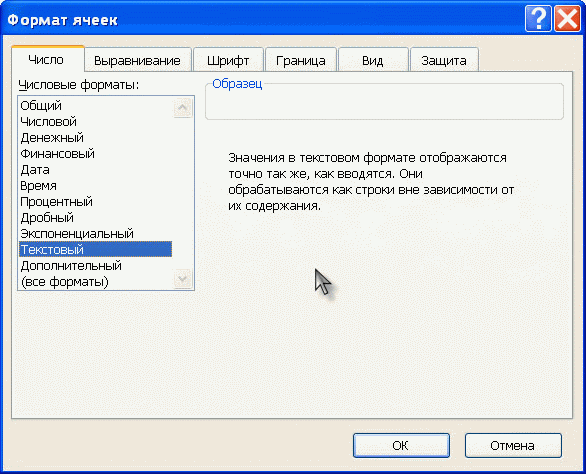

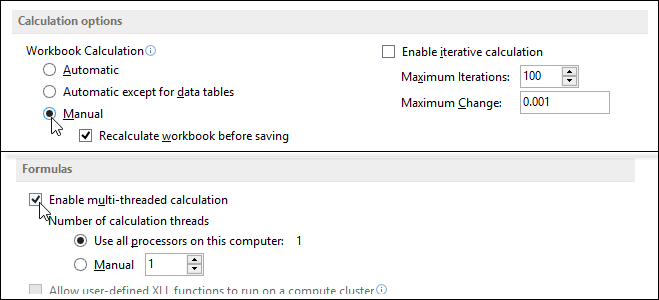
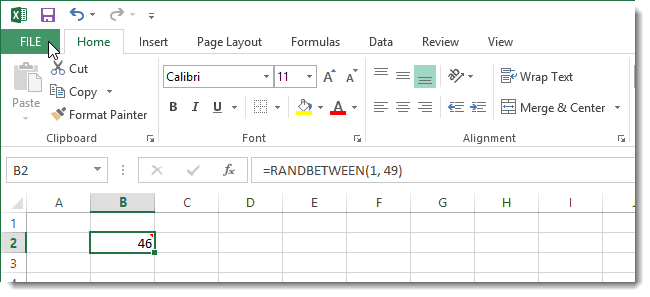
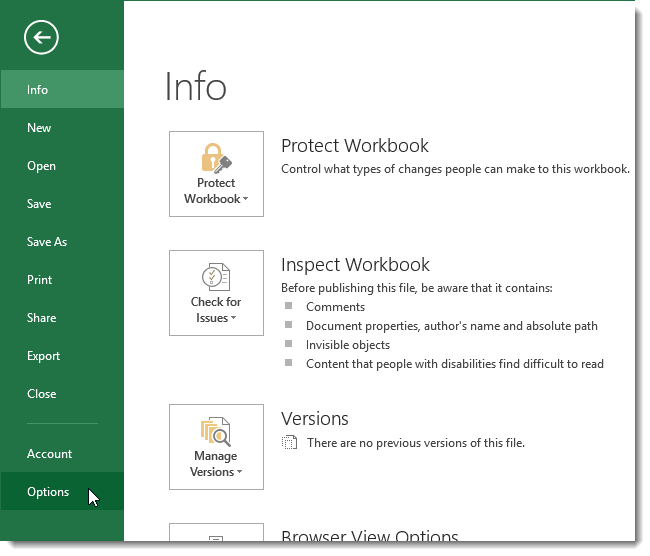
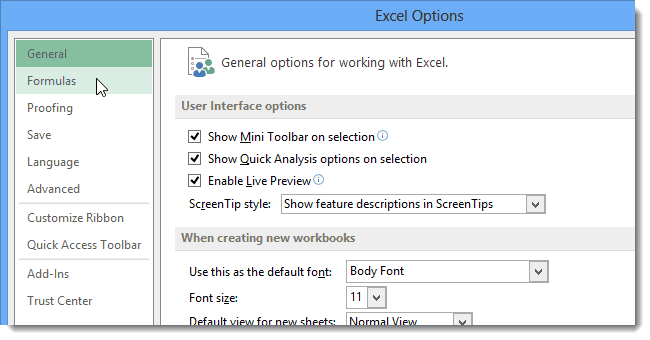
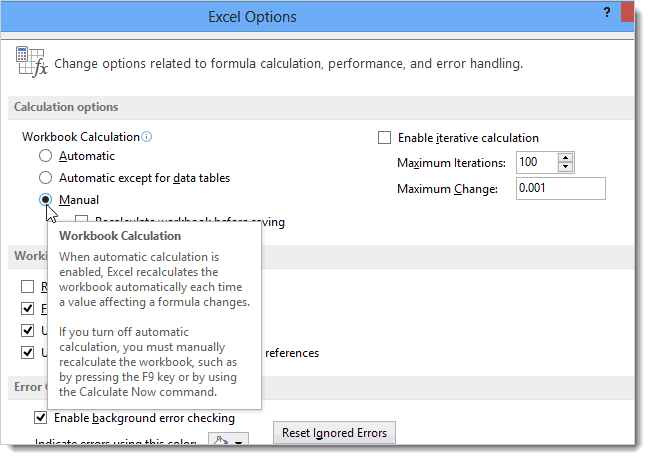
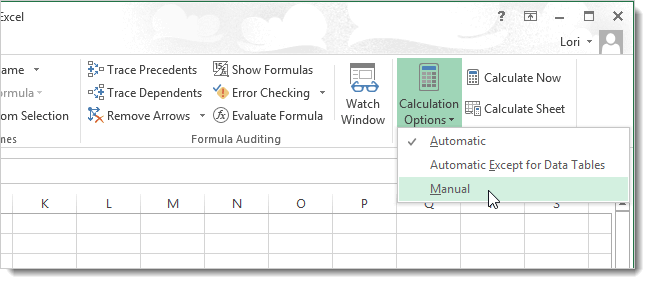
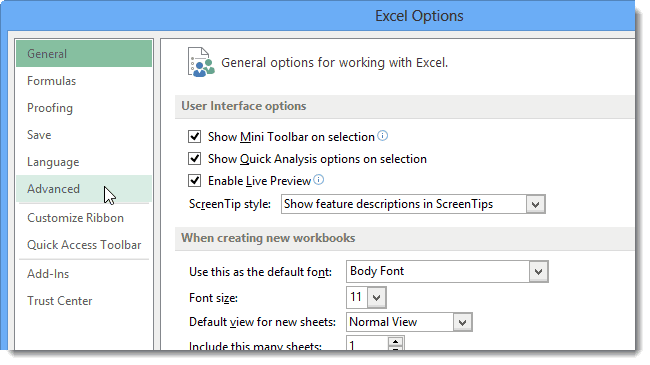
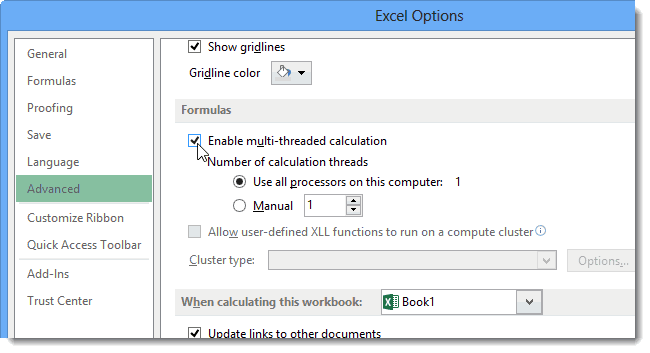


 -31161- и вот тут
-31161- и вот тут